Stufen und Schichten
Schritte in einer Präsentation sind eigentlich nur Ebenen, die nach und nach auf der Seite animiert werden. Wenn Sie dieSeite & Ebene Galerie sehen Sie alle Schritte als Ebenen sowie einige weitere Ebenen.
Der "Hintergrund" jeder Folie wird in der Seiten- und Ebenengalerie alsMaus aus Ebene. Darüber befindet sich eine weitereMauszeiger Ebene, die Elemente enthält, die ein Mouse-over-Verhalten aufweisen, wie Schaltflächen, Navigationsleisten, Pfeile für die nächste Seite usw. Darüber hinaus gibt es einePapphintergrund und eineSeitenhintergrunddie spezielle, in der Regel gesperrte, Ebenen sind.
Es ist wichtig zu wissen, dass Sie die Seiten- und Ebenengalerie nicht verwenden müssen, um Ihre Präsentation zu erstellen oder zu bearbeiten. Die HauptPräsentationstoolbar kann zum Hinzufügen, Löschen und Springen zu jedem Schritt in Ihrer Präsentation verwendet werden.
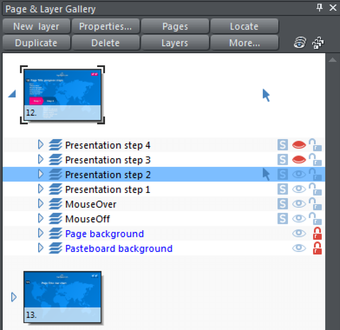
Präsentationsschritte in der Seiten- und Ebenengalerie - der Pfeil zeigt den aktuellen Schritt an.
Sie können die Reihenfolge der Schritte in Ihrer Präsentation ändern, indem Sie die Ebenen in der Galerie neu anordnen. Die Schrittnummern werden automatisch aktualisiert.
Der aktuelle Schritt wird durch das Pfeilsymbol angezeigt (im obigen Screenshot ist der Präsentationsschritt 2 aktuell). Klicken Sie einfach auf einen Schritt, um ihn aktuell zu machen.
Auf der Leinwand werden nur Objekte auf der aktuellen Ebene und darunter angezeigt. Dies spiegelt wider, wie Ihre Präsentation aussehen wird, wenn diese Stufe in der Präsentation erreicht wird. Wenn z. B. in einer dreistufigen Präsentation die Stufe 2 aktuell ist, sehen Sie die Objekte auf Stufe 3 erst, wenn Sie diese oder eine höhere Stufe aktuell machen.
Zusätzlich können Sie auf die Schaltfläche"S" (Solo)-Symbol neben dem Schritt, den Sie anzeigen möchten, um nur diesen Schritt auf der Leinwand anzuzeigen. Klicken Sie erneut auf das Symbol, um zur normalen Ansicht zurückzukehren.
Wie bei gewöhnlichen Ebenen können Sie ein Objekt anklicken und ziehen, um es von einer Stufe zu einer anderen in derSeite & Ebene Galerie.
Urheberrecht © Xara